Как сделать проект дома на компьютере и не ошибиться (обзор программ) |
В последнее время многие задаются вопросом «как сделать проект дома»? И это понятно. Информация по строительству жилых домов доступна как никогда, строительные технологии известны, а строительные материалы можно купить в любом объеме хоть завтра. Но когда речь заходит о строительстве, становится ясно, что без чертежей дом не построить.
О чем нужно позаботиться перед разработкой проекта
Даже самому опытному строителю требуются планы с размерами, фасады, разрезы и т.д. Совокупность чертежей и называется «проект». Сделать проект дома в программе можно и самому. Для этого надо знать 3 вещи:
- Программу для создания проекта.
- Понимание того, какой дом проектировать.
- Основы архитектурного проектирования.
Это 3 успешных составляющих любого проекта. Без знания программы его не сделать. Без представления о том, каким будет дом — то же. А без основ архитектурного проектирования вы рискуете сделать проект, по которому ничего не построишь.
Почему знание компьютерной программы стоит перед пониманием того, каким будет дом? Потому что часто в программе и рождается идея загородного дома. Поэтому насколько удобной и понятной будет программа, настолько лучшим получится результат работы в ней. Эта статья будет посвящена самым востребованным компьютерным программам для создания проектов загородных домов.
Программы для создания проекта
Сегодня вы, особо не напрягаясь, сможете найти несколько вариантов программ, в чем можно сделать проект. Условно я разделю их на 2 группы: онлайн и оффлайн. Онлайн — где можно создать проект прямо в браузере. Оффлайн — где нужно устанавливать программу на свой ПК.
Онлайн программы
Скажу сразу, что полноценных проектных программ в таком формате нет. Есть сайты, на которых можно сделать планировку дома, и даже посмотреть на нее в 3Д. Но все, что касается объемного моделирования дома, пока еще, не доступно. Я считаю, что в скором времени такие программы обязательно появятся. Тем более, что попытки создать подобное уже есть. Они примитивны, и позволяют создавать лишь однообразные «скворечники». Там нет моделирования формы крыши, окон, декоративных элементов фасадов и т.д.
Тем более, что попытки создать подобное уже есть. Они примитивны, и позволяют создавать лишь однообразные «скворечники». Там нет моделирования формы крыши, окон, декоративных элементов фасадов и т.д.
Если вам требуется лишь планировка вашего будущего дома, то помогут следующие онлайн-программы:
floorplanner — пионеры онлайн проектирования. Этот стартап появился раньше раскрученного Autodesk Homestyler и быстро завоевал популярность в интернете. Программа выгодно отличается удобным и красивым интерфейсом. Есть версия «демо» и «про». Про-версия позволяет добавлять описание, фото и видео в проект, делать многоэтажные планировки и, в целом, предназначена больше для риэлтеров, которые создают презентации домов. Также программу можно скачать и установить на свой ПК для оффлайн работы над проектом.
Autodesk Homestyler — самая известная программа из серии программ для онлайн-проектирования от Autodesk. Представляет собой не только программу для планировок, но и интернет-магазин отделочных материалов и мебели, а также возможность сделать 3Д-визуализацию полученного интерьера. Homestyler мне нравится больше, чем floorplanner своими возможностями. Например, в ней можно вводить размеры с клавиатуры и настраивать толщину стен будущего дома.
Homestyler мне нравится больше, чем floorplanner своими возможностями. Например, в ней можно вводить размеры с клавиатуры и настраивать толщину стен будущего дома.
Остальные программы, такие как Roomsketcher или Planner 5D не предлагают ничего нового, а просто копируют лидеров этого рынка.
Непрофессиональные оффлайн программы
Основное отличие от онлайн-версии заключается в установке таких программ на жесткий диск компьютера. Т.е. вам не нужен интернет, чтобы сделать проект своего дома. Такой вариант является немного устаревшим, потому что вы, например, не сможете проектировать на мобильном устройстве (смартфоне или планшете).
FloorPlan 3D — наверное, самое удобное программное обеспечение на любительском уровне. После открытия программы вы сразу попадаете в несложный и понятный интерфейс. Кстати, на текущий момент, графика немного устарела. Но это не портит общего впечатления от этого софта.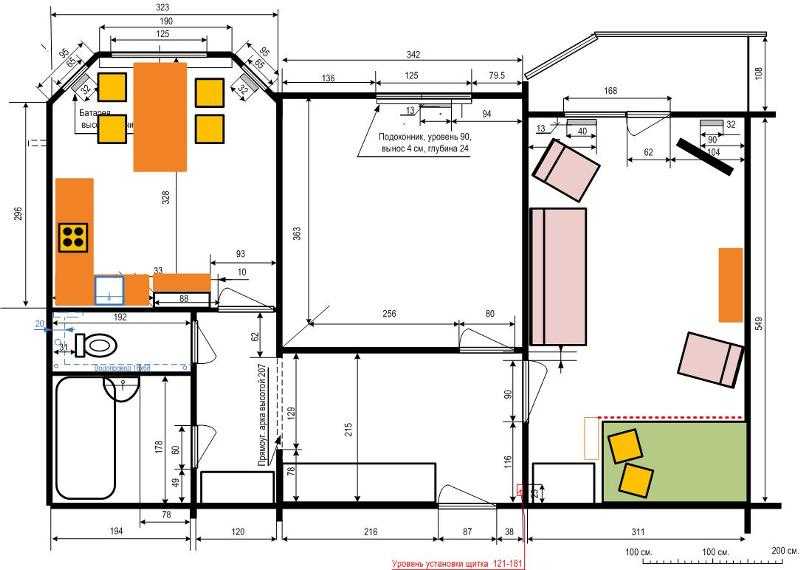 Рабочая среда полностью интерактивна. Присутсвуют 2Д и 3Д виды. Подойдет неподготовленным пользователям, которые проектируют свой дом и участок.
Рабочая среда полностью интерактивна. Присутсвуют 2Д и 3Д виды. Подойдет неподготовленным пользователям, которые проектируют свой дом и участок.
В программе можно посчитать площади помещений, сконструировать лестницу, наложить текстуры и подобрать мебель из немаленькой библиотеки. Есть неплохие архитектурные возможности в плане проектирования ломаных крыш и выступающих элементов. Так же в пакете присутствуют примеры проектов загородных домов и неплохой блок с 3Д-визуализацией.
Home Plan Pro — программа более высокого инженерного уровня. Ориентация на инженерную графику сразу бросится вам в глаза. Поэтому в программе можно создавать планы загородных домов для строительства на качественном уровне. Этому способствуют различные метрические системы, сохранение в несколько востребованных форматов, а также широкая библиотека элементов для создания проектов.
Envisioneer Express — программа, больше рассчитанная на создание дизайн-проектов интерьера.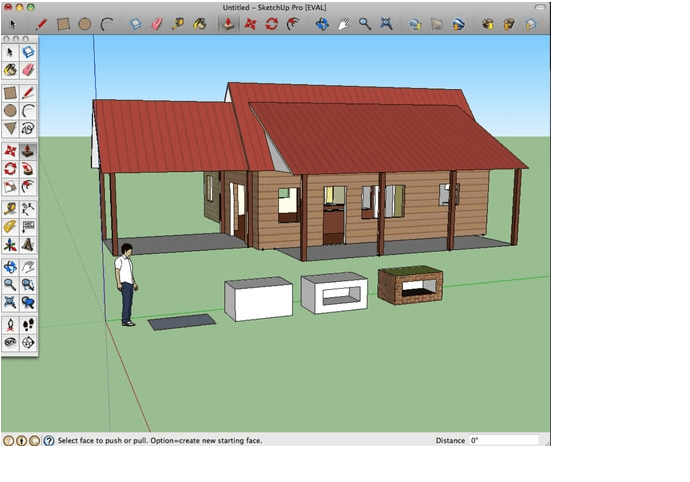 Однако, не исключает возможности моделировать и архитектурные объекты. Несложная в освоении не требует высоких системных требований вашего ПК. Авторы этого программного обеспечения позиционируют его как простейший BIM-инструмент. Кроме того, программа обладает неплохой 3Д-визуализацией
Однако, не исключает возможности моделировать и архитектурные объекты. Несложная в освоении не требует высоких системных требований вашего ПК. Авторы этого программного обеспечения позиционируют его как простейший BIM-инструмент. Кроме того, программа обладает неплохой 3Д-визуализацией
3D Home Architect — популярная долгое время программа, когда -то задала тон любительскому проектированию интерьеров и частных жилых домов. Помимо всего того, что есть в предыдущих программах, отмечу следующие моменты. Встроенная система распознания и предупреждения об ошибках в проектировании. Мощное ядро CAD, позволяющее быстро чертить планы с мебелью и переводить их в 3Д. При это корректировка возможна, как из 2Д, так и из 3Д режимов. Возможность работы с элементами произвольной формы. Автоматизированное создание крыши загородного дома. Автоматизированное создание планов и разрезов с 3Д-модели. Не могу ни отметить сильную сторону программы для создания ландшафта вокруг загородного дома.
Наверное, это одна из самых успешных программ любительского уровня, приближающая результат работы каждого к уровню профессиональных программ.
ArCon (Аркон) — практически полноценная программа для CAD-проектирования. Мы приближаемся к блоку профессиональных программ и заканчиваем обзор этого блока сильной программой для проектирования. Программное обеспечение можно скачать с официального сайта бесплатно в виде учебной версии. На текущий момент выпущено более 15 версий. История программы насчитывает длительный срок доработки и совершенствования.
Мощный пакет программы включает в себя все от создания планировок и 3Д-моделирования до обсчета ведомостей расхода материалов. Ассистенты местности, помещений и крыш помогут быстро справиться со сложными задачами. Возможность проектирования многоэтажных построек значительно расширяет круг проектируемых объектов.
Детали проекта, такие как мансардные окна, перила, балконы, балки, колонны, окна и двери — все они обладают индивидуальными параметрами, которые можно настраивать. Кроме того, программа позволяет создавать видео на основе проекта, а также работать с форматами других проектных программ. В общем, это доступная мощная программа для создания эскизных проектов загородных домов с элементами рабочего проекта.
Кроме того, программа позволяет создавать видео на основе проекта, а также работать с форматами других проектных программ. В общем, это доступная мощная программа для создания эскизных проектов загородных домов с элементами рабочего проекта.
SketchUP — эта программа стоит особняком. За последнее время она стала настолько удобной, что завоевала любовь многочисленных поклонников по всему миру. Удобное скачивание с официального сайта и установка, интеграция с многочисленными сервисами Google, простой интерфейс и миллионы библиотечных элементов, доступных на официальном сайте — все это привлекло внимание даже профессиональных проектировщиков. Ну а наличие многочисленных видео уроков в интернете способствуют чуть ли не моментальному изучению этой программы.
Существует версия SketchUP Pro для профессиональной работы над проектами. Так, известный плагин VRay, разработанный болгарской Chaos Group специально для SketchUP Pro, потряс аудиторию своим высоким качеством.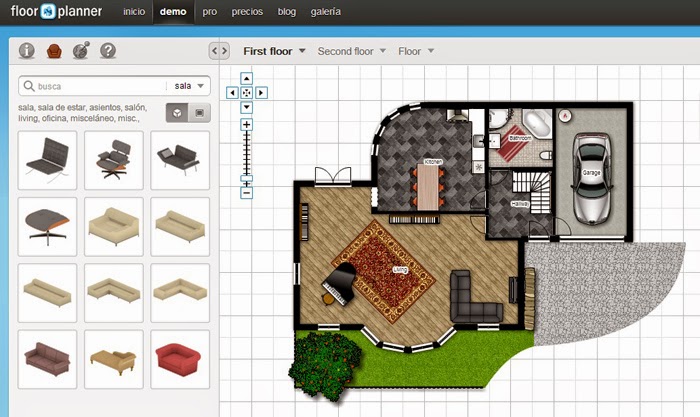 Теперь, даже из простой 3Д-модели мдожно было сделать фотореалистичную картинку с тенями и отраженным светом. А благодаря широкой библиотеке элементов добавить в нее живописное и реалистичное окружение.
Теперь, даже из простой 3Д-модели мдожно было сделать фотореалистичную картинку с тенями и отраженным светом. А благодаря широкой библиотеке элементов добавить в нее живописное и реалистичное окружение.
Скажу честно, в нашем бюро эта программа используется для создания эскизных проектов. Это сделано по ряду причин, но главные из них — скорость проектирования и импорт/экспорт во все необходимые рабочие форматы. Я бы рекомендовал именно эту программу для самостоятельного проектирования своего дома. По этой же причине в учебном центре Проектируй.рф ей посвящен мини-курс Как сделать проект дома, а также главный учебный курс Пошаговое обучение проектированию загородных домов.
Посмотрите, как создается модель загородного дома,
И как выглядит результат после работы с плагином VRay.
Профессиональные оффлайн программы
Graphisoft ArchiCAD — это «наше все» или самый подходящий инструмент для создания полного проекта под строительство загородного дома с ноля. Он долгое время был лидером рынка BIM-проектирования, пока Autodesk не раскрутила программу Revit, которая значительно потеснила ArchiCAD. BIM расшифровывается как «Building Information Model» (Информационная модель здания). Говоря проще, это цифровая 3Д-модель здания, с которой в автоматическом режиме «снимаются» планы, разрезы и фасады. Такой подход избавляет от необходимости создания каждого чертежа отдельно, а также ускоряет процесс внесения корректировок в проект.
Он долгое время был лидером рынка BIM-проектирования, пока Autodesk не раскрутила программу Revit, которая значительно потеснила ArchiCAD. BIM расшифровывается как «Building Information Model» (Информационная модель здания). Говоря проще, это цифровая 3Д-модель здания, с которой в автоматическом режиме «снимаются» планы, разрезы и фасады. Такой подход избавляет от необходимости создания каждого чертежа отдельно, а также ускоряет процесс внесения корректировок в проект.
В отличие от всех предыдущих программ ArchiCAD является проектным комплексом, в котором можно делать абсолютно все части проекта. Нет необходимости в использования дополнительных программ для визуализации, обсчета смет или оформления проекта. Это мощный профессиональный инструмент. В отличие, например, от Autocad он прост в освоении и сопровождается большим количеством обучающих уроков в открытом доступе. Но для полноценной работы в этой программе необходимо пройти специальный курс, а для создания проекта загородного дома — пройти обучение под руководством опытного наставника. Все это есть в основном учебном курсе на нашем сайте Пошаговое обучение проектированию загородных домов. В процессе обучения каждый из учеников получает примеры проектов в этой программе и альбомы технических решений с необходимыми узлами «на все случаи жизни».
Все это есть в основном учебном курсе на нашем сайте Пошаговое обучение проектированию загородных домов. В процессе обучения каждый из учеников получает примеры проектов в этой программе и альбомы технических решений с необходимыми узлами «на все случаи жизни».
Ежегодно наше проектное бюро выпускает более 20 полных проектов для строительства загородных домов. Все они делаются в программе ArchiCAD. Часть из них выложена на этой странице.
Посмотрите на возможности этой программы (нажмите для увеличения).
Также посмотрите работы наших учеников в Graphisoft ArchiCAD по этой ссылке.
Autodesk Revit — та самая программа, потеснившая ArchiCAD. Ее главным преимуществом является хорошая интеграция с другими продуктами компании Autodesk, успевшим завоевать многие стороны проектной деятельности. На сегодняшний день это самая перспективная программа для BIM-проектирования, позволяющая полностью заменить громоздкий инструментарий проектировщика.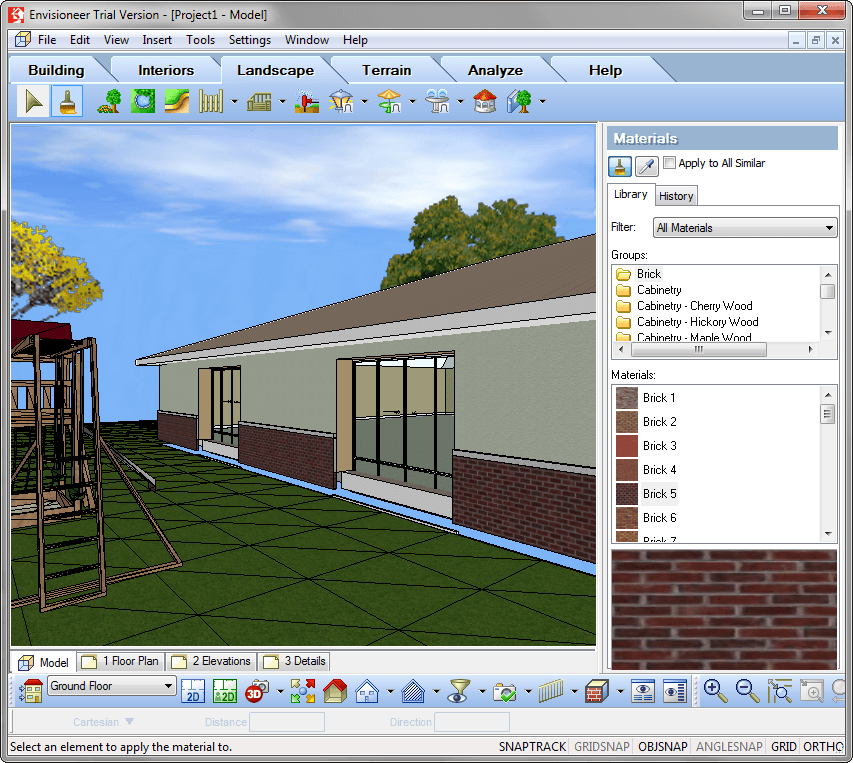 Ведь в одной информационной модели можно объединить архитектуру, конструкции и все инженерные сети.
Ведь в одной информационной модели можно объединить архитектуру, конструкции и все инженерные сети.
Хорошая инженерная графика, автоматизация большинства процессов, настраиваемая стандартизация проектов, автоматический обсчет всех требуемых проектом показателей и т.д. — такие мощные возможности, скорее всего, любителю не потребуются. Но, если есть желание углубиться в тему проектирования и стать в ней профессионалом, то изучение Revit станет хорошим заделом на будущее.
Кроме того, многие западные проектные бюро уже давно перешли на эту программу. Поэтому в ней собраны самые последние наработки из сфер энергосбережения и западных инженерных стандартов. Ее ценят и уважают в профессиональном сообществе. Ходят слухи, что и в России скоро введут BIM-стандарт разработки и согласования проектной документации. Если это произойдет, то, скорее всего, за основу будет взят Autodesk Revit.
В учебном центре Проектируй.рф находится в разработке курс «Autodesk Revit для создания проектов загородных домов». Уже скоро вы сможете не только изучить эту мощную программу, но и сразу же сделать в ней проект загородного дома.
Уже скоро вы сможете не только изучить эту мощную программу, но и сразу же сделать в ней проект загородного дома.
Как сделать и создать проект дома самому на компьютере
Как сделать проект дома на компьютере — с этой проблемой сталкиваются и новички, и те, кто уже не раз испытывал свои силы в строительстве своими руками. Создание проекта дома в бесплатном планировщике, который в дальнейшем можно воплотить, необходимо осуществлять в соответствии со всеми особенностями и требованиями, предъявляемыми не только к будущей конструкции, но и к внешним условиям строительства.
Пример проекта и планировки коттеджа созданного на компьютере
Создать проект дома на компьютере можно с помощью специально разработанной программы.
Вернуться к оглавлению
Содержание материала
- 1 Программа ArchiCAD
- 1.1 Создание проекта
- 1.2 Дальнейшее руководство
- 1.3 Окна, двери, балки, крыша
С помощью данной программы можно создать проекты каждого этажа вашего будущего дома. Помимо всего упомянутого ранее, это приложение поможет конструировать не только свой дом, но и любые другие сооружения и здания. Дополнительным преимуществом данного типа программы является то, что она самая удобная и приближена к профессиональным. Здесь учитываются все нюансы строительных работ.
Помимо всего упомянутого ранее, это приложение поможет конструировать не только свой дом, но и любые другие сооружения и здания. Дополнительным преимуществом данного типа программы является то, что она самая удобная и приближена к профессиональным. Здесь учитываются все нюансы строительных работ.
Даже освещенность помещений будет меняться в соответствии с тем, какая была выбрана дата, и с тем, какое географическое положение данного проектируемого объекта. Тем, кто ранее не сталкивался с подобными программами, придется помучиться для того, чтобы понять, как именно работает такая система.
Планировка дома созданная в программе ArchiCAD
Связано это с тем, что здесь есть достаточно большое количество разнообразных вкладок и, соответственно, функций, которые может выполнять данное приложение. Рабочая зона располагается в центре экрана, и поэтому вы можете рассматривать создаваемый план достаточно близко и детально, регулировать его в дополнительных окнах (виды сверху, сбоку и т.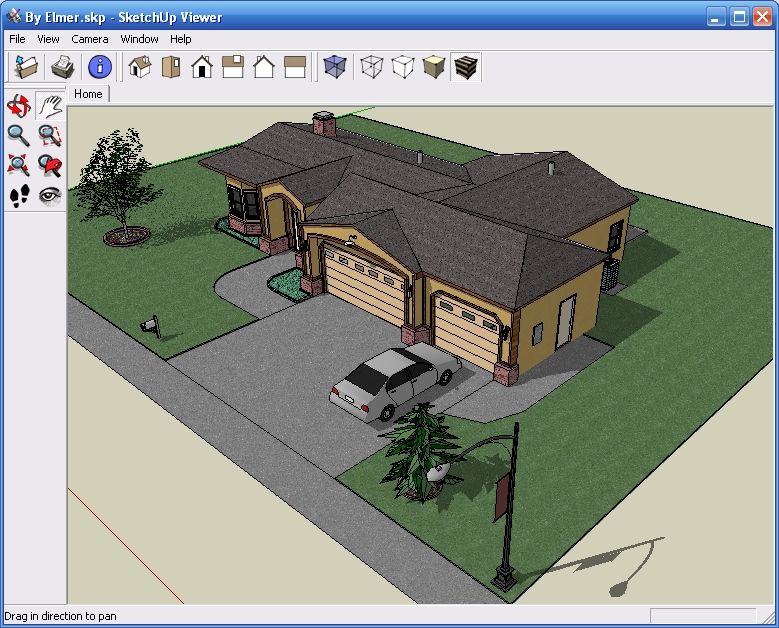 д).
д).
Наверху слева находятся главные функции, позволяющие редактировать объекты в целом или какие-то отдельные элементы. Справа имеется командная строка, где вы можете посмотреть, какие команды и манипуляции были произведены с проектом. В зависимости от того, будут ли они удовлетворять вашим требованиям, можно редактировать или удалять те или иные правки.
Проектирование дома в программе ArchiCAD
ArchiCAD позволяет создавать достаточно сложные проекты с самого начала, при этом существует достаточно большое количество данных и положений, позволяющих ускорить процесс и построить чертеж крепкого и надежного дома.
Создание проекта
Запустив данную программу, начинать лучше всего с проектирования цокольного этажа. В открывшемся окне необходимо будет сначала обратить внимание на ту панель, которая находится слева. Здесь находятся самые разные инструменты для работы, в том числе и элементы каждого дома. Например, это может быть:
- Дверь;
- Окна;
- Стена;
- Колонны;
- Лестница;
- Крыша и т.
 д.
д.
Для того чтобы составить проект цокольного этажа, необходимо выбрать соответствующий раздел и слева на панели, которая уже была описана, выбрать вкладку «Стена». В появившемся окне нужно найти материалы, с помощью которых будет сделана эта конструкция.
Выбрать можно, например, камень. В данном окне обязательно поставьте галочку напротив пункта «Выбрать для всех». Далее с помощью мышки необходимо будет нарисовать примерный план цокольного этажа. Для этого кликните левой кнопкой мыши и ведите курсор в ту или иную сторону.
Обычно это квадратный либо прямоугольный периметр этажа. Предварительно можно начертить план каждого этажа в соответствии с теми габаритами, которыми будет обладать будущий домик. Очертив периметр, можно будет сразу же посмотреть в 3D-разрешении вид цокольного этажа. Качество получаемой картинки достаточно высокое, поэтому вы можете самостоятельно увеличивать изображение до максимума и рассматривать каждый кирпичик.
Дальнейшее руководство
Если в полученном проекте вас все устраивает, можно переходить к созданию перекрытия. Для этого нужно опять-таки слева найти вкладку «Перекрытие» и щелкнуть по ней левой кнопкой мыши. В открывшемся окне вам тоже нужно будет выбрать материал, лучше всего использовать железобетон. И конечно же, не забывайте о том, что нужно выбрать параметр «толщина перекрытия».
Здесь же выбирается и покрытие 2 этажа. Можете выбрать, например, паркет, и в соответствии с вашими требованиями, с дизайном будущего помещения выбирается и его цвет, например, зеленый. Далее начинаете чертить периметр перекрытия так же, как это делалось на предыдущем этапе, когда вы очерчивали периметр 1 этажа. В данном случае нужно ввести мышкой по самой стене, желательно по ее центру.
Установка лестницы в проекте дома
Для того чтобы сделать следующий этаж, необходимо выбрать вкладку «1 этаж» и после этого, точно так же как вы действовали в первом случае, нужно зайти в левую панель, найти параметр «Стена» и подобрать для нее те или иные габариты.
Так, можно выбрать материал уже не камень, а белый кирпич, толщину стены выбрать например, 400 мм, высоту — 3000 мм. Не забывайте еще и о том, что нужно указать габариты самого кирпича.
В данном случае кирпич белый будет лишь облицовочным материалом, а газобетонный блок — основным строительным материалом. Установив все эти значения, нужно будет снова нарисовать проект и планировку дома в соответствии с тем, как был создан цокольный этаж. На модели 3D данного проекта видно, что цоколь и стены 1 этажа совпадают между собой и находятся на одном уровне. Но нужно будет сделать так, чтобы стена 1 этажа немного выходила за периметр цоколя.
Проектирование гостиной вы специальной программе
Чтобы это сделать, нужно сначала левой кнопкой мыши выделить все стены, потом правой кнопкой нажать и выбрать функцию «Параметры внутренней стены». В появившемся окне справа вы увидите опцию «Линия края», ее показатель нужно будет увеличить.
Окна, двери, балки, крыша
Итак, как только стена и цоколь будут готовы, можно переходить к вставке окон и дверей. Для этого не нужно знать, как нарисовать тот или иной элемент. Необходимо сначала выбрать слева на панели значение «Дверь». В появившемся окне вы увидите множество самых разных вариантов дверей, их габариты, материалы и многое другое. Здесь же задаются все размеры двери. Ширина ее может быть, например, 1,5 м, высота — 2,5 м.
Для этого не нужно знать, как нарисовать тот или иной элемент. Необходимо сначала выбрать слева на панели значение «Дверь». В появившемся окне вы увидите множество самых разных вариантов дверей, их габариты, материалы и многое другое. Здесь же задаются все размеры двери. Ширина ее может быть, например, 1,5 м, высота — 2,5 м.
Далее вы увидите, что мышка уже не просто рисует линии, а перетаскивает небольшой прямоугольный участок, которым и является будущая дверь. Располагать ее можно абсолютно на любой стене, и после того, как вы ее поставили, можно будет потом посмотреть домик на 3D-модели. Если вас что-то не устроит, можно будет в любой момент поменять ее месторасположение. Точно так же осуществляется и вставка окон. Все эти изменения можно будет посмотреть не только снаружи, но и изнутри. Балки и перекрытия ставятся на 1 этаж тоже достаточно просто. Для этого вы находите на панели соответствующую вкладку и задаете все необходимые габариты:
- Ширину;
- Высоту;
- Материал;
- Цвет.

Такими балками нужно будет покрыть весь потолок. Между ними обязательно задается интервал, после чего остается только сделать план крыши. Во вкладке «Крыша» нужно установить цвет крыши и материал, которым она будет покрыта. Здесь же устанавливается расстояние от потолка до верхней точки крыши, например, 3000. Чертим контур дома, а далее программа сама спроектирует ее форму. Таким образом, проект дома можно сделать быстро даже самостоятельно.
Computers Projects — Instructables
LATTEblet-Handheld PC
Арнов Шарма
в Компьютеры
9
988
SDL2 Raytracer. Часть 1. Создание окна
КориХолл
в Компьютеры
3
321
Octolibre — Запуск Octoprint на Le Potato 9 компьютера Libre0004
от Hero Electronics
в Компьютеры
2
1.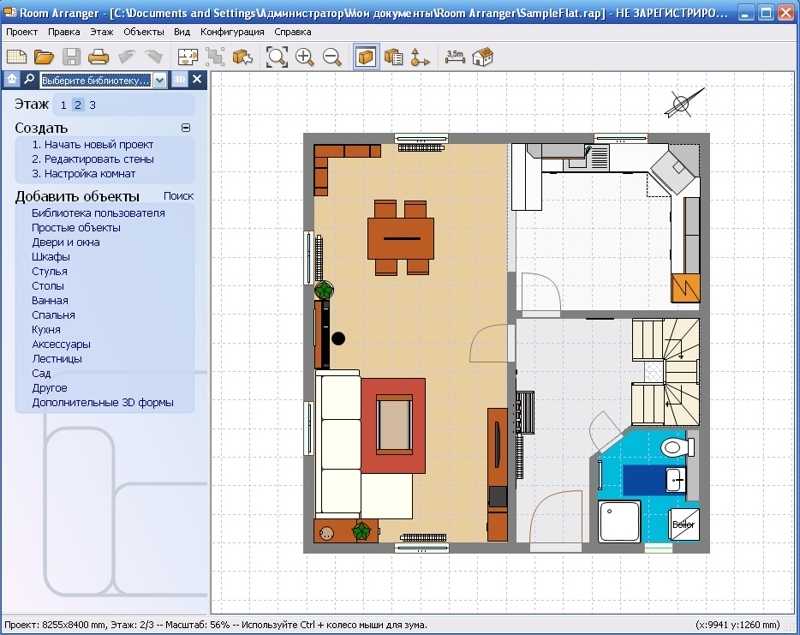 5K
5K
LATTEintosh DIY Mini PC
Арнов Шарма
в Компьютеры
80
23K
Руководство по сборке планшета Framework
по какой нити
в Компьютеры
16
10K
Логическая игра с использованием цифровых логических элементов
от M_waleed
в Компьютеры
3
931
Бегунок Meta-Boost
автор: wynne1
в кодировании
14
5. 1K
1K
Клавиатура Raspberry Pico
по Makersbase Бреда
в кодировании
2
743
Как очистить процессор от термопасты
по идеям
в Компьютеры
2
6
4,8К
MacroPad — клавиатура для макросов
от QCJ3
в Компьютеры
87
6.1K
Пользовательская клавиатура и кабель для ПК
от MastroFornaio
в Компьютеры
13
1. 0K
0K
MODEP Max Guitar & Raspberry French/English Tuto
от Патрик18786
в Raspberry Pi
10
1.1K
БэтДрайв
Арнов Шарма
в Компьютеры
28
3.4K
Добавление клавиш на механическую клавиатуру
Хандзо
в Компьютеры
111
17K
Компьютерный портфель в стиле киберпанк
Патрик Верне
в Компьютеры
51
3. 1K
1K
ZOOM Mic Kill-Switch
от 3D-NM8OR
в Компьютеры
37
2.6K
IBM PC Convertible (5140) Аккумулятор
Джин Той
в Компьютеры
2
796
Исправить мембранную клавиатуру с некоторыми неработающими клавишами
от izzatrazab
в Компьютеры
37
4,9К
5-дюймовый мини-монитор, напечатанный на 3D-принтере
Ронан Толла
в Компьютерах
Второе место
83
4. 8K
8K
Веб-камера Motion Piano с Python и OpenCV
по arpruss
в Компьютеры
9
1.5K
Сол-20 Репродукция
от Мегарди
в Компьютеры
75
10.0K
Разборка жесткого диска Seagate SATA
от АмрутКумар Сала
в Компьютеры
10
3.2K
Создание эмулятора Sol-20
от Мегарди
в Компьютерах
Второе место
24
4.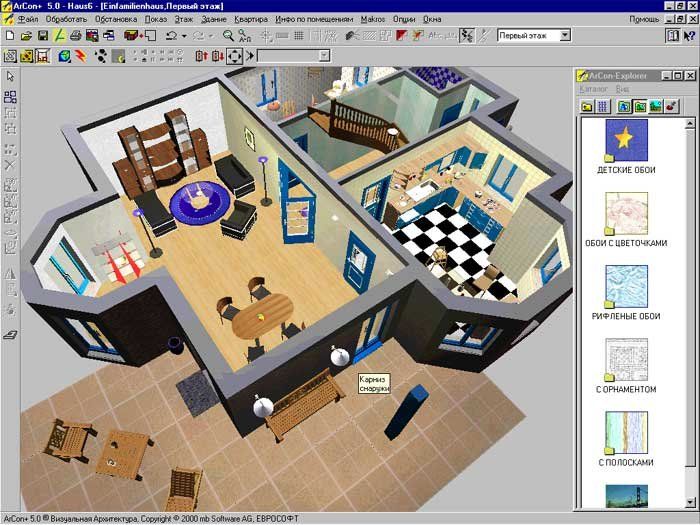 2K
2K
Ноутбук Minitel старой школы
от Готч
в Компьютерах
Второе место
68
11K
Как снять вентилятор процессора Intel
по идеям
в Компьютеры
4
1.8K
Самодельный 8-битный компьютер с TinyBASIC и ATMEGA1284P
от ТомГофф
в Компьютеры
80
7.7K
MutantC V4 — простой в сборке модульный портативный ПК
от рахманшабера
в Компьютеры
120
12K
Новый взгляд на ZX80 с загрузчиком программ ESP8266
от rrollins72
в Компьютеры
9
1.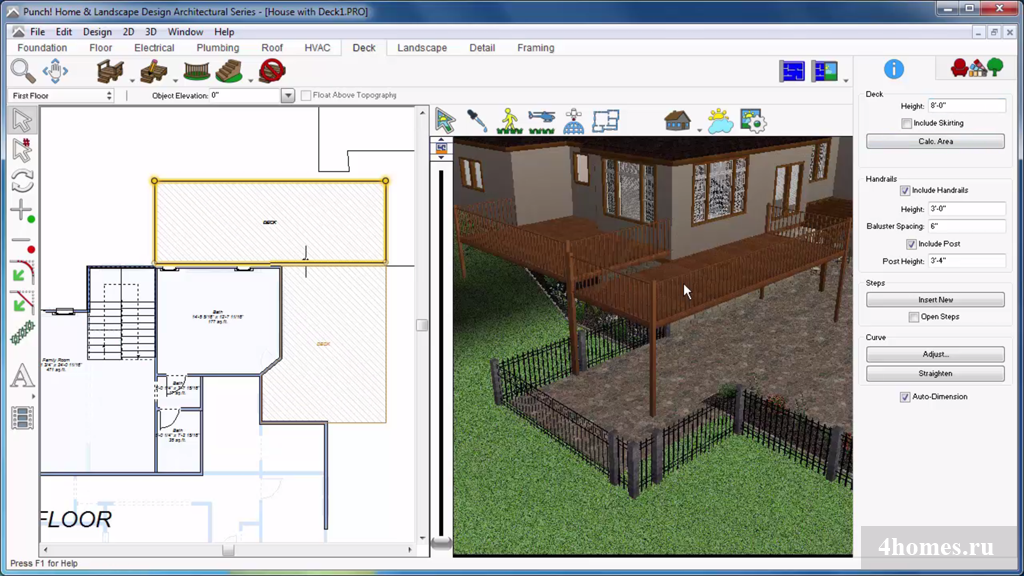 3K
3K
Concrete Stream Deck/Macro Keyboard
от TheSuperSewcio.
в Компьютеры
111
5.6K
Корпус коробки для боеприпасов
от thetoolman
в Компьютеры
201
11K
Недорогой спектрометр своими руками
от Техновации
в Компьютерах
Главный приз
5
395
39K
Как собрать экономичный ПК Raspberry Pi (DuckiePi)
Бернард Яп
в Компьютеры
32
2. 9K
9K
Трассировка лучей с пейзажами
Решивон
в программном обеспечении
13
2.0K
Создание простой веб-страницы с использованием HTML и CSS
от bzanto1
в Компьютеры
26
3.2K
Масштаб 2:3 VT100 Terminal Репродукция
от Мегарди
в Компьютерах
Вторая премия
170
15K
Тостер ПК
от cejones8
в Компьютеры
20
1. 7K
7K
Футляр для гаек
Маечинг
в Компьютеры
8
781
Установка вентилятора компьютерного шкафа
от frazeeg
в Компьютеры
8
2.2K
Think-a-Tron 2020
от Мегарди
в области электроники
Второе место
58
15K
Tinkercad — Codeblocks: Pyramids
от mateyou
в Компьютеры
5
1. 3K
3K
Кодирование в Minecraft с нуля
по arpruss
в Компьютерах
Вторая премия
22
21K
PiStation 2: Raspberry Pi 4 внутри Playstation 2
от Фаризно
в Компьютеры
Второе место
1
198
28K
Как создать игру Snake на нулях
автор: queenoftrades
в Компьютерах
Второе место
4
41
17K
Эмулятор тренажера микрокомпьютера Radio Shack в Scratch
по arpruss
в Компьютеры
6
2. 5K
5K
Образовательные программы уроков на нулях
от 24viswanathanh
в Компьютеры
14
2.0K
TMD-2: Демонстратор машины Тьюринга Mark 2
от Мегарди
в Программном обеспечении
31
10.0K
Создание ПЗУ для Macintosh Plus
Стивен_А
в Компьютеры
18
2.6K
Как сделать док-станцию для зарядки мыши
от АйхамАС
в Компьютеры
29
2. 9K
9K
Плоская панель Mini IMac G4 — на базе NUC
от ГрегО29
в Компьютеры
27
3.9K
Музыкальный автомат
по мелтаксе
в Компьютеры
17
2.1K
DIY NANOLEAF — без 3D-принтера
от DBsLAB
в светодиодах
165
27K
Прозрачная боковая панель из переработанного монитора своими руками!
Ананордс
в Компьютерах
Вторая премия
1
170
36K
Компьютер-портфель, созданный женщиной.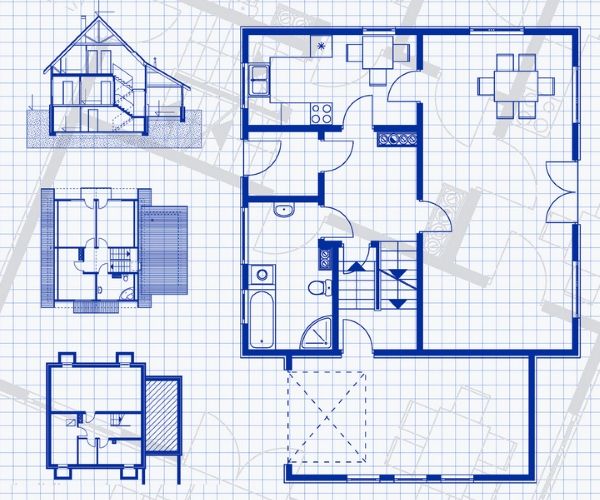
автор: startupnomad
в Компьютеры
40
2.6K
TMD-1: демонстратор машины Тьюринга
от Мегарди
в электронике
172
31K
Панель переключателей симулятора полета своими руками
ЛимаДжульетт
в Компьютеры
46
подставка для наушников игры 13К
ДИИ АРГБ используя акрил
от DBsLAB
в Компьютеры
45
5. 6K
6K
Документ-камера для ноутбука за 5 долларов США для видеоконференций
Джон Нельсон
в Компьютеры
17
3.2K
Побег с листа (головоломка Excel)
по дизайну левого поля
в Компьютеры
10
4.2K
Задняя панель графического процессора «сделай сам» без электроинструментов
от DBsLAB
в светодиодах
32
7,9 тыс.
Lenovo T420 Coreboot с Raspberry Pi
от jkaye99
в Компьютеры
27
8. 0K
0K
Начало работы с Project для Интернета
Использование Project в Интернете
Обучение проектам
Использование Project в Интернете
Использование Project в Интернете
Начать
Начать
Статья
Создать проект
Статья
Организуйте свой проект
Статья
Делитесь и назначайте задачи
Статья
Создание настраиваемого поля в Project
Статья
Следующий:
Дом проекта
Проект для Интернета Больше…Меньше
Попробуйте!
Используйте Project для Интернета, чтобы создавать проекты и управлять ими наиболее удобным для вас способом.
Примечание. Возможно, вы настроены на использование производственных сред Dataverse. Чтобы использовать среду Production Dataverse для управления проектами, откройте приложение Project Power.
Создать проект
На главной странице проекта выберите Новый пустой проект .
Выберите Проект без названия .
Справа появится панель, где вы можете назвать свой проект.
Назовите свой проект и нажмите Enter.
Добавить задачи
- org/ListItem»>
Добавьте имя и нажмите Enter.
Назначайте задачи и выбирайте, какую группу использовать для совместной работы и совместного использования.
Выберите Добавить новую задачу .
Составьте расписание и управляйте им
Выберите продолжительность в столбце Продолжительность , введя количество дней, недель и т. д.
Добавьте даты начала и окончания , выбрав Добавить столбец , добавив столбцы Начало и Окончание и добавив даты.

Пометить задачу как завершенную , выбрав кружок слева от имени задачи, чтобы добавить галочку.
Создайте визуальное представление своего проекта , выбрав Представление Board , чтобы создать проект в карточном стиле с использованием сегментов, прогресса и многого другого.
Добавьте зависимости на диаграмму Ганта, выбрав представление Временная шкала и перетащив соединители между задачами.
Посмотреть проект вместе с другими в дорожной карте
Выберите средство запуска приложений в левом верхнем углу, затем выберите Project .
На домашней странице проекта щелкните дорожную карту , чтобы открыть ее.
Выбрать Добавить строку , введите заголовок строки и добавьте Owner .
Выберите Подключите к проекту.
Выберите Подключиться к проекту , Проект , выберите проект, а затем выберите Подключить .

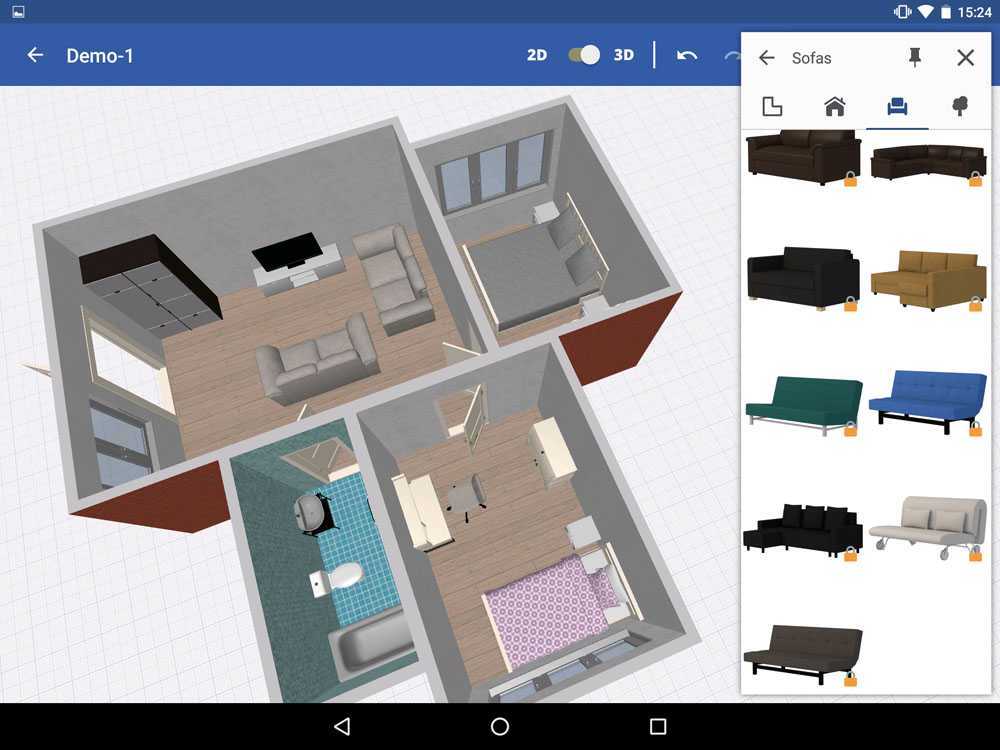 д.
д.
